TRP dosyası, TV şovlarını ve yayınlarını kaydetmek için yaygın olarak kullanılan bir video dosyası formatıdır. TRP dosyaları TV kaydı için uygun olmakla birlikte diğer cihazlarda oynatılamaz. İşte tam bu noktada onları dönüştürme ihtiyacı ortaya çıkıyor.
TRP'yi MP4'e dönüştürmek, videolarınızın uyumluluk sorunları olmadan çeşitli cihazlarda kolayca oynatılabilmesini ve paylaşılabilmesini sağlar. Sürece dalmaya hazır mısınız? Bu yazıda nasıl yapılacağını keşfedin TRP dosyalarını MP4'e dönüştürün Videolarınızı neredeyse her ekranda oynatılmaya hazır hale getirmek için.
Bölüm 1. TRP Dosyalarını MP4 Çevrimdışına Dönüştürün
Kameranızdan TRP adı verilen formatta video dosyalarınız var. Bu dosyalar biraz seçicidir; yalnızca bazı cihazlarınızda sorunsuz çalışırlar. Örneğin, akıllı telefonunuz veya bilgisayarınız bunları oynatmakta zorlanabilir. İşte burada AVAide MP4 Dönüştürücü kurtarmaya geliyor.
Çok sayıda giriş ve çıkış dosyasını destekler ve yüksek kaliteyi korurken MP4 formatına dönüştürür. Ayrıca videolarınızın tüm cihazlarınızda sorunsuz çalışmasını sağlar. En iyi yanı, internete ihtiyaç duymadan sihri gerçekleştirebilmesidir. AVAide MP4 Converter, videoları dönüştürmenin yanı sıra videonuzu iyileştirmek ve geliştirmek için düzenleme işlevleri sunar. Gerçekten de TRP dosyalarını MP4 formatına herhangi bir sorun yaşamadan dönüştürmenize yardımcı olabilir.
- Kullanıcılar internete bağlanmadan kullanabilirler.
- Tam yüksek çözünürlüklü ve 4K videoları 30 kat daha hızlı dönüştürebilir.
- Anlaşılması kolay düğmeler ve seçeneklere sahiptir, dolayısıyla kullanmak için profesyonel bir kullanıcı olmanıza gerek yoktur.
- Aynı anda birden fazla videoyu dönüştürebilir.
- Kullanıcılar istedikleri video çözünürlüğünü, kare hızını, bit hızını vb. seçebilirler.
Aşama 1Yapmanız gereken ilk şey programı masaüstünüze indirip kurmaktır. Kurulduktan sonra başlamak için programı başlatın.
Adım 2şuraya gidin: Dönüştürücü sekmesi. Bir göreceksiniz (+) TRP dosyanızı eklemek için düğme; lütfen tıklayın.
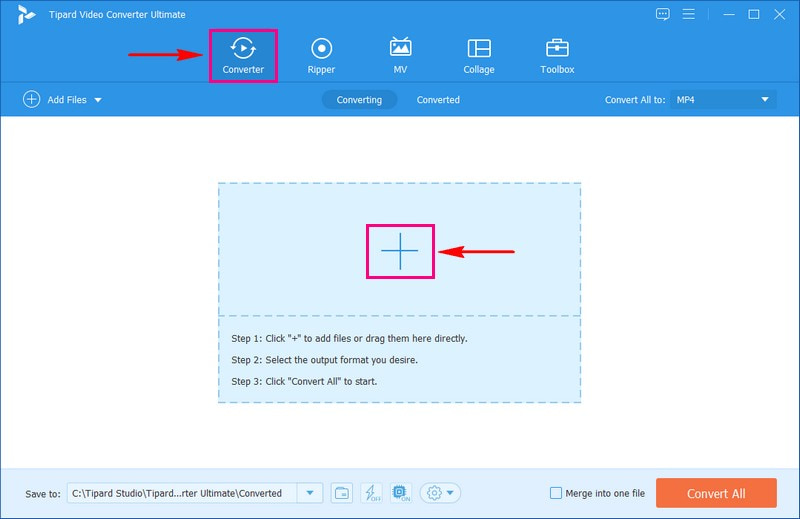
Aşama 3Video dosyanızı yükledikten sonra Profil Aşağıya doğru açılan menü. Şuraya gidin: Video seçenek, ara MP4 biçimini seçin ve tıklayın.
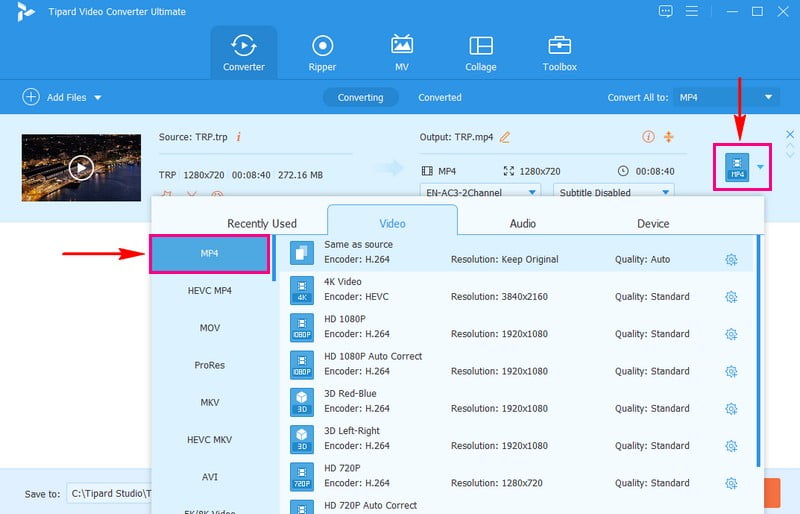
4. AdımAynı pencerede, dişli çark Video ve ses ayarlarını değiştirmek için. Videonun kodlayıcısını, çözünürlüğünü, kare hızını ve bit hızını değiştirebilirsiniz. Üstelik sesin kodlayıcısını, kanalını, örnekleme hızını ve bit hızını değiştirebilirsiniz. İstediğiniz ayarları seçtiğinizde, Yeni oluşturmak Değişiklikleri uygulamak için düğmesine basın.
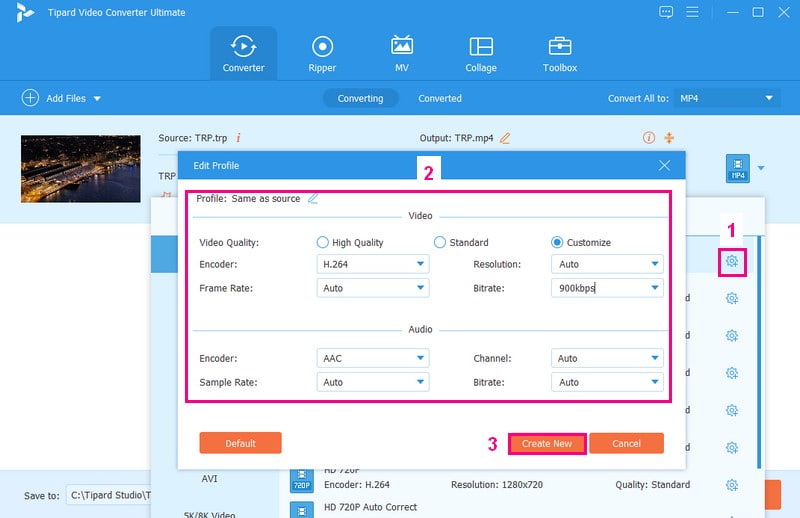
Adım 5Videonuzu düzenlemek onu daha göze çekici hale getirebilir. Bunu başarmak istiyorsanız, değnek İhtiyaçlarınıza göre düzenleme yapmak için düğmeyi kullanın. İstenmeyen video bölümlerini ve çerçevelerini kaldırabilir, temel efektleri değiştirebilir, belirli bir filtre seçebilir, filigran ekleyebilir, ses seviyesini değiştirebilir vb.
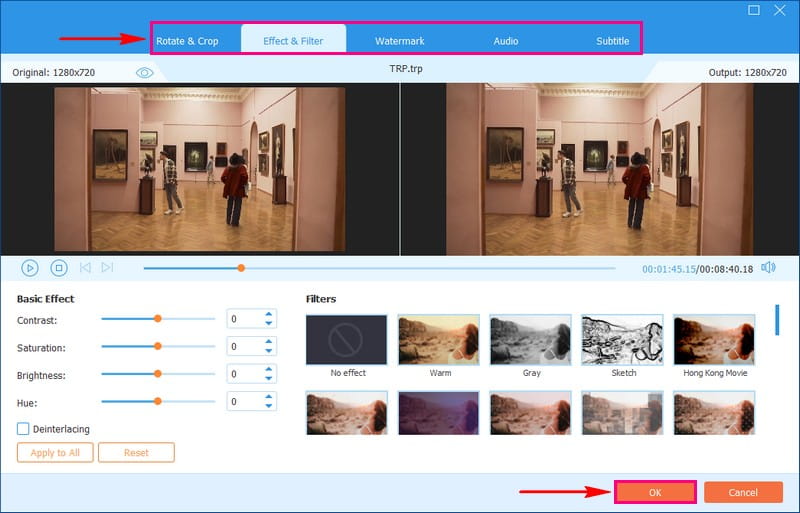
6. AdımSonunda, vur Hepsini dönüştür TRP dosyanızı istediğiniz MP4 formatına dönüştürmek için düğmesine basın. Dönüştürülen çıktınızı görmek için masaüstü klasörüne gidin.
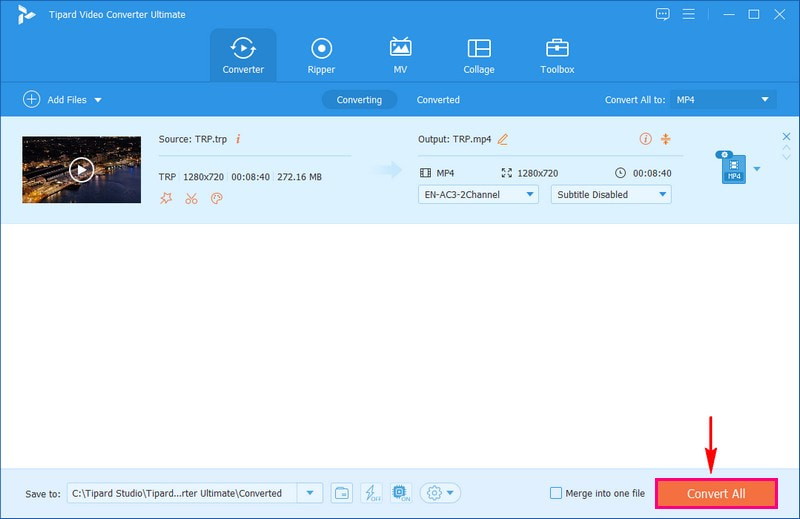
Güçlü AVAide MP4 Dönüştürücüyü kullanarak TRP'yi MP4'e nasıl dönüştüreceğinizi öğrendiniz. Çok kolay, değil mi? Yeni başlayan veya profesyonel herhangi bir kullanıcının takip edebileceği basit bir dönüştürme süreci sunar.
Bölüm 2. TRP Dosyalarını MP4 Online'a Dönüştürün
AVAide Ücretsiz Video Dönüştürücü Çevrimiçi çevrimiçi olarak erişebileceğiniz kullanışlı bir TRP'den MP4'e dönüştürücüdür. Bu platform çevrimiçi olarak mevcuttur, dolayısıyla bilgisayarınıza herhangi bir şey indirmenize veya yüklemenize gerek yoktur. Gezinmesi kolay düğmelere ve seçeneklere sahip olduğundan, az miktarda bilgisayar bilgisi olan kullanıcılar bunu iyi bir şekilde halledebilir. Nispeten hızlı çalışır; videolarınızın MP4 formatında hazır olması için çok fazla beklemenize gerek yok. Aynı anda birden fazla videoyu dönüştürebilirsiniz; bu, verimli ve zaman tasarrufu sağlar. Ayrıca gizliliğinizi korumayı taahhüt eder, bu da bilgilerinizin 100% güvende olduğu anlamına gelir.
1. Herhangi bir popüler video ve ses formatı desteklenir.
2. Kayıt gerekli değildir ve reklam kesintisi yoktur.
3. Yaygın olarak görülen tarayıcılarla uyumludur.
4. Kullanıcılar aynı anda birden fazla dosyayı dönüştürebilir.
5. Filigran gömülü olmadan dönüştürülmüş video dosyalarını alın.
Aşama 1Öncelikle ve en önemlisi, kullanmak için AVAide Free Video Converter Online'ın resmi web sitesine gidin.
Adım 2göreceksin Dosyalarınızı Ekleyin ana arayüzdeki düğme; lütfen tıklayın ve video dosyasını yükleyin.
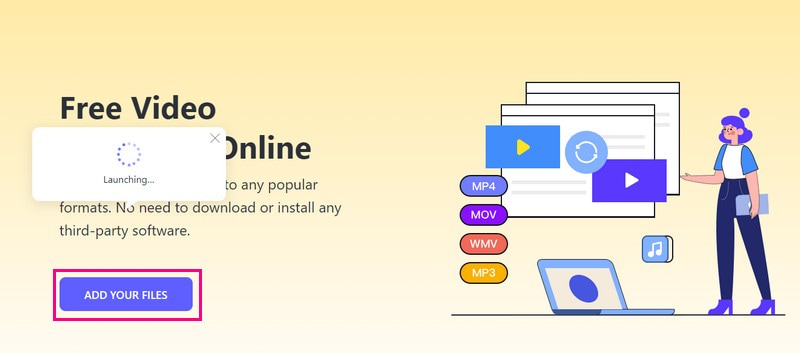
Aşama 3Ekranınızda yeni bir görüntü görünecektir. Pencerenin alt kısmında, pencerenin yanına bir işaret koyun. MP4 biçim.
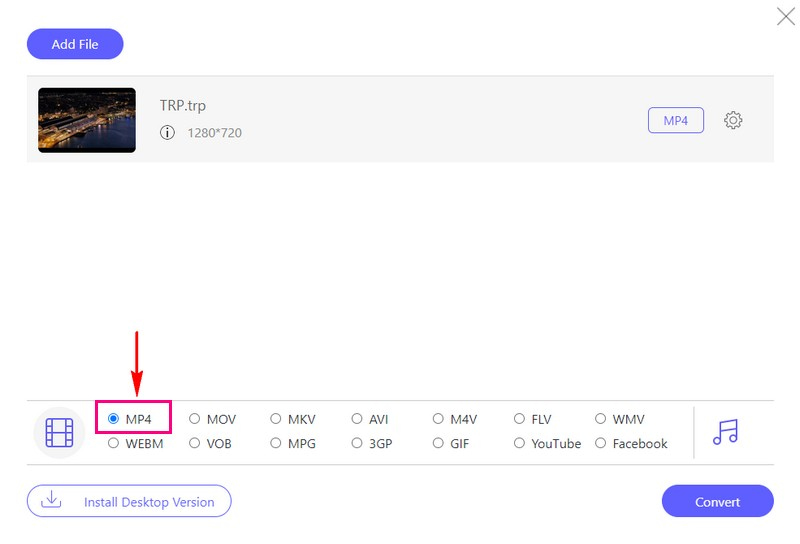
4. AdımVideo dosyanızı dönüştürmeden önce çıktı ayarlarını değiştirebilirsiniz. Bunu yapmak için tuşuna basın. dişli çark düğmesine basın ve gereksinimlerinize göre video ve ses ayarlarını değiştirin. Daha sonra tuşuna basın tamam Çıkış ayarlarında yaptığınız ayarlamaları onaylamak ve kaydetmek için düğmesine basın.
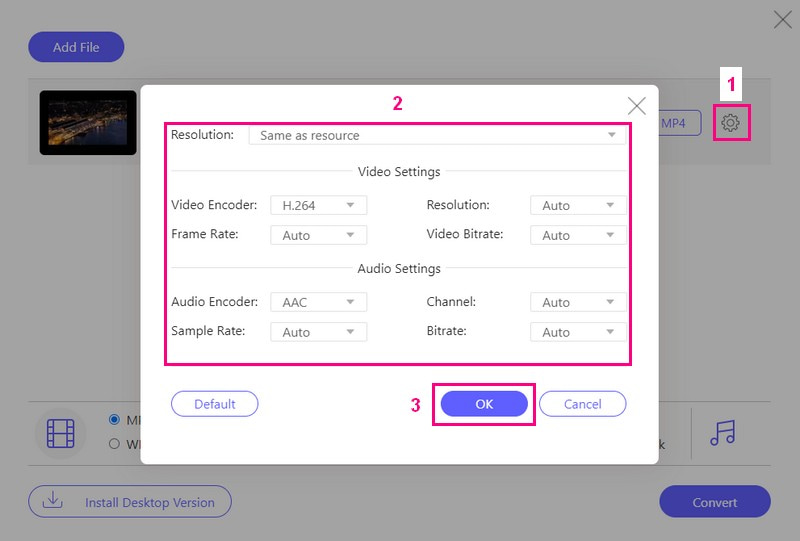
Adım 5basın Dönüştürmek Dönüşüm sürecini başlatmak ve istediğiniz sonuca ulaşmak için düğmesine basın. Lütfen dönüştürülen çıktınızı bulmak istediğiniz hedef klasörü seçin.
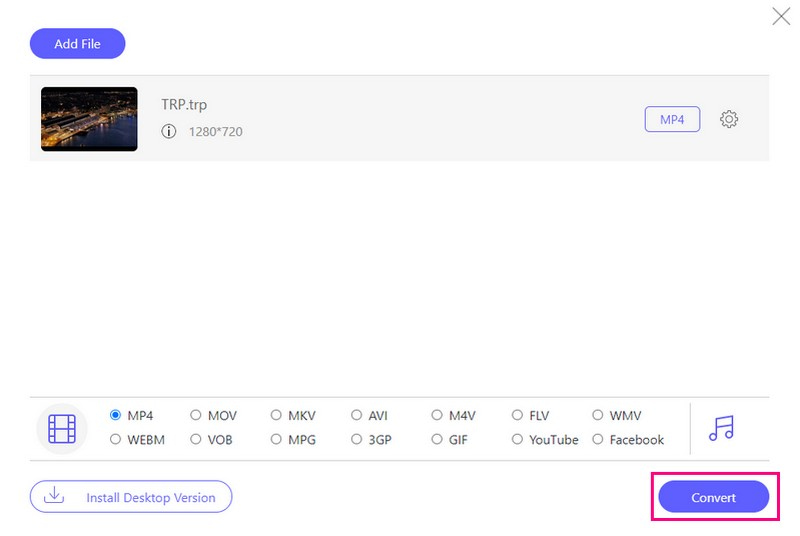
AVAide Free Video Converter Online, TRP videolarınızı MP4'e dönüştürebilen yararlı bir platformdur. TRP'yi ücretsiz olarak MP4'e dönüştürebilir ve herhangi bir indirme gerektirmez, böylece video dönüştürme deneyiminizi sorunsuz hale getirir.
Bölüm 3. TRP ve MP4
TRP ve MP4 iki farklı video dosyası formatıdır. Videoları kullanma ve paylaşma şeklinizi etkileyebilecek bazı önemli farklılıkları vardır:
TRP (Taşıma Akışı Videosu):
◆ Bu dosyalar, kişisel videolar veya çevrimiçi paylaşımlar için daha az yaygındır.
◆ Genellikle TV programlarını kaydetmek için kullanılan bir video formatıdır ve video ve ses verilerini içerebilir.
◆ Bu dosyalar tüm cihazlarda veya video oynatıcılarda çalışmayabilir. Bazı programlar ve gadget'lar bunları oynatmada sorun yaşayabilir.
MP4 (MPEG-4 Videosu)
◆ Bilgisayarlarda, akıllı telefonlarda, tabletlerde ve çoğu medya oynatıcıda yaygın olarak desteklenir.
◆ Bu videolar, dosya boyutunu makul tutarken iyi video ve ses kalitesini korur.
◆ Çok yönlüdür, yani farklı video türleri için kullanılabilir.
Bölüm 4. TRP'yi MP4'e Dönüştürmeyle İlgili SSS
Prism Video Converter ile TRP'yi MP4'e nasıl dönüştürebilirim?
Prism Video Converter yazılımını indirin. Dosya Ekle düğmesini tıklatarak TRP dosyalarını programa aktarın. Dönüştürülen çıktının bulunmasını istediğiniz çıktı hedef klasörünü ayarlayın. Ardından, mevcut video dosyası formatlarının listesini görüntülemek için Çıktı Formatı'na tıklayın; lütfen MP4 formatını seçin. Son olarak dönüştürme işlemini başlatmak için Dönüştür'e basın.
Birden fazla TRP dosyasını aynı anda MP4'e dönüştürebilir miyim?
Kesinlikle! AVAide MP4 Converter ve AVAide Free Video Converter Online, aynı anda birden fazla dosyayı dönüştürmenize olanak tanır.
Dönüşümden sonra TRP ile MP4 arasında herhangi bir kalite farkı var mı?
Dönüştürülen videonun kalitesi esas olarak dönüştürme sırasında yaptığınız seçimlere göre belirlenir. Genellikle MP4'e geçerken kaliteyi iyi tutabilirsiniz.
Bir format dosya boyutu açısından diğerine göre daha verimli midir?
MP4 genellikle daha verimli sıkıştırma sunar ve benzer kalite için TRP'den daha küçük dosya boyutlarına neden olur.
Hangisi daha iyi, TRP mi, MP4 mü?
MP4 genellikle daha iyidir çünkü birçok cihazda çalışır ve video kalitesini korur. TRP esas olarak TV kayıtları içindir ve her yerde çalışmayabilir.
keşfettin TRP dosyasını MP4'e nasıl dönüştürebilirim?, daha iyi uyumluluk ve daha kolay paylaşım için akıllıca bir seçimdir.
Daha fazla özellik ve kontrole sahip çevrimdışı bir çözümü tercih ediyorsanız AVAide MP4 Converter'ı kullanmayı düşünün. Hızlı, çevrimiçi bir çözüm arıyorsanız, AVAide Free Video Converter Online, TRP videolarınızı verimli bir şekilde MP4'e dönüştürebilen kullanışlı bir web sitesidir.
Herhangi bir video formatını yüksek çıktı kalitesiyle MP4'e dönüştürmek için çok işlevli bir MP4 dönüştürücü.



 Güvenli indirme
Güvenli indirme


